Annonse
Google Tasks er et fantastisk verktøy for å organisere livet og det tilgjengelig på Windows-skrivebordet Fem mordere måter å bruke Google-oppgaver påHvis du er som meg, bruker du mer tid på å administrere oppgavene dine enn du faktisk utfører dem. Det handler om flere lister, tilgang uten nett og få oppgavene dine mens du er på farten. Siden vi sist tok en titt ... Les mer . Windows Store leveres med oppgavebehandlere - disse varierer veldig i kvalitet. Og anmeldelsene er ikke bra. Men av de mange som befolker Microsofts butikk, som tilbyr de beste funksjonene?
Her er en oversikt over de best betalte eller gratis appene i Windows Store som synkroniseres med Googles Google Tasks-tjeneste.
Hva er bra med Windows-oppgaver og Microsoft Store?
Med Windows Store kan brukere automatisk kopiere og synkronisere appene sine på flere Windows-plattformer, forutsatt at de bruker a Microsoft-pålogging 5 Sikkerhetstips du må vurdere når du bruker en Microsoft-kontoDu kan ikke bruke mye av det nye Windows 8-brukergrensesnittet uten en Microsoft-konto. Kontoen du logger deg på datamaskinen din, er nå en online konto. Dette vekker sikkerhetsproblemer. Les mer . Selv gjennom enhetssvikt og oppgraderinger, kan brukerens apper og innstillinger følge dem rundt.
Tilsvarende tilbyr Google Tasks den enkleste oppgavesynkroniseringstjenesten på tvers av plattformer. Det fungerer til og med frakoblet i Chrome-nettleseren Transformer Google-oppgaver til en oppgavestyringssuite med Google-oppgaver offline [Chrome]Å bruke Google Tasks er som et kjærlighet-hat-forhold. Problemet med å bruke Google Tasks direkte i si, Google Kalender eller inne i Google Mail, er at oppsettet og brukergrensesnittet er ekstremt forenklet og ... Les mer ! Sammen kombinerer disse for å skape et robust, plattformsystem for å fange opp alle oppgaver og spre dem på alle enhetene dine, med et minimalt arbeid.
De 7 beste Google Task-appene i Windows Store
Hot Tasks legger til ekstra funksjonalitet i Googles oppgavetjeneste: Den øker fargetemperaturen på en oppgave automatisk når den nærmer seg forfallsdato. Hot Tasks refererer til dette som varme - jo mer presserende en oppgave er, jo rødere ser den ut.
Bortsett fra det smarte designet, tilbyr Hot Tasks flott visuell styling, redusert øyenstrekning (unngå blålys om natten Hva er et blått lysfilter, og hvilken app fungerer best?Disse blålysfilterappene for Android vil hjelpe deg med å få en bedre nattesøvn, selv når du bruker enheten om natten. Les mer ), og en innebygd opplæring. I tillegg mørke temaer skade AMOLED viser mindre AMOLED Innbrenning kan unngås! Og det er enkelt!AMOLED innbrenning kan reduseres med riktige triks. Denne artikkelen lister opp appene og alternativene for å lagre AMOLED-skjermer. Les mer enn lyse. Dessverre integreres ikke Hot Tasks i Google Kalender.
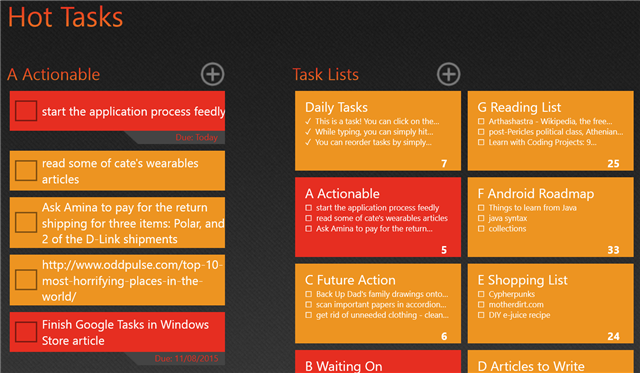
Fordeler
- Gratis, med annonser
- Nydelig design
- Nattetid optimalisert
- Lett å konfigurere
- Tydelige instruksjoner
- Dra-og-slipp-brukergrensesnitt
- Smart design som fremhever oppgaver når de forfaller
ulemper
- Ingen Google Kalender-integrasjon
Great Task kommer med både en betalt og en gratis versjon. Det er ikke mange forskjeller mellom gratis og betalt, selv om gratisversjonen plasserer et tak på det totale antallet synkroniser og viser reklame nederst på skjermen.
Great Task tilbyr elegant arrangement av oppgaver, sammen med en separat organisert liste over oppgaver, i henhold til forfallsdato. Dessverre integreres den ikke i Google Kalender på noen måte.
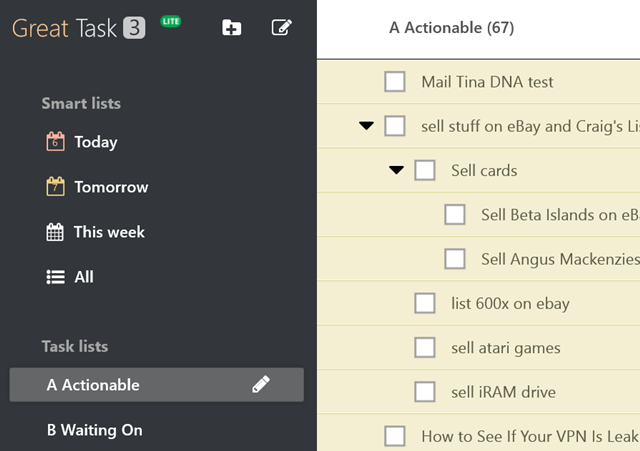
Fordeler
- Mest funksjonell design
- Oppgaver organisert etter forfall
- Gratis versjon (med annonser) er relativt funksjonsrik
- Kombinert oppgaveliste, som forbedrer på standard Google Oppgaver
- Dra-og-slipp-grensesnitt
ulemper
- Relativt dyrt ($ 4,49)
- Ingen Google Kalender-integrasjon
- Begrenset antall lister i gratisversjon
- Synkroniser cap på gratisversjonen
- Annonsering i gratisversjonen
gTasks HD kommer i både betalte og gratisversjoner. De gratis og betalte versjonene tilbyr lignende funksjonalitet. Den betalte versjonen kan imidlertid bare bebo to enheter. Den kan også bare administrere to forskjellige lister, per konto, og bare syv oppgaver per liste. Denne begrensningen gjør den gratis versjonen av begrenset bruk. Den betalte versjonen koster imidlertid bare $ 3,49, så det er på ingen måte en budsjettbryter.
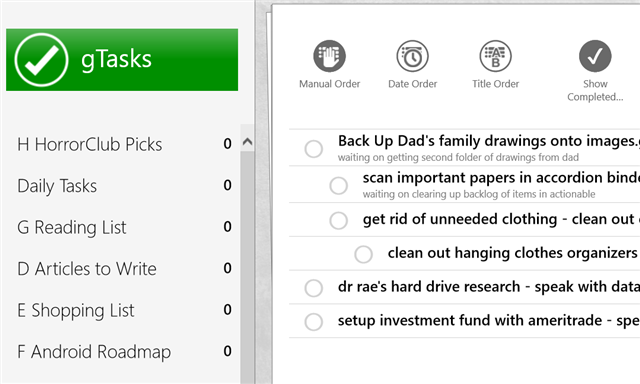
Fordeler
- Viser oppgaver i Windows Live Tiles
- Full tilgang til funksjonslisten som er tilgjengelig i Google Oppgaver
- Pop-up påminnelser om kommende oppgaver
ulemper
- Svak gratis versjon
- Ingen Google Kalender-integrasjon
Ticki tilbyr en visuelt tiltalende, godt designet layout. Den tilbyr også flere temaer, størrelse på fontstørrelse og muligheten til å se flere oppgavelister samtidig. Totalt sett er det en av de bedre Google Task-administrasjonsappene som er tilgjengelige i Microsoft Store. Den eneste ulempen er at den ikke tilbyr Google Kalender-integrasjon. Den fikk også en nylig oppdatering, som videreutvikler den allerede stilig designede oppgavelederen.
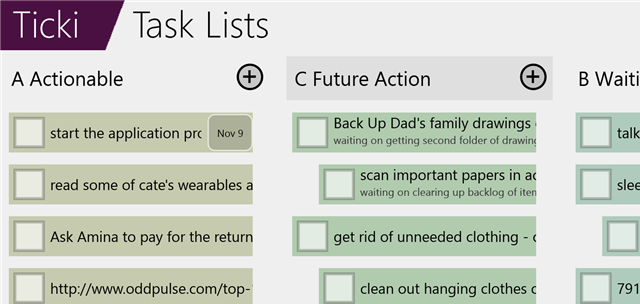
Fordeler
- Endre størrelse på font for større eller små enheter
- Flere temaer
- Enkel å bruke og konfigurere
- Stor visuell stil
- Dra-og-slipp-ordning av oppgaver
ulemper
- Ingen Google Kalender-integrasjon
- Kun prøveperiode
Google Alt i ett (gratis)
Google All in One (GAO) smelter opp Google Kalender, Gmail, Google Keep og Google Oppgaver i ett enkelt skjermvindu. Det er den eneste appen som for tiden kombinerer stort sett alle Googles oppgaveadministrasjonsapper i en enkelt pakke. Imidlertid er det lite, lite lagt opp og fungerer bare når du er online. Fra skjermdumpen nedenfor kan du se at GAIO er litt rot.
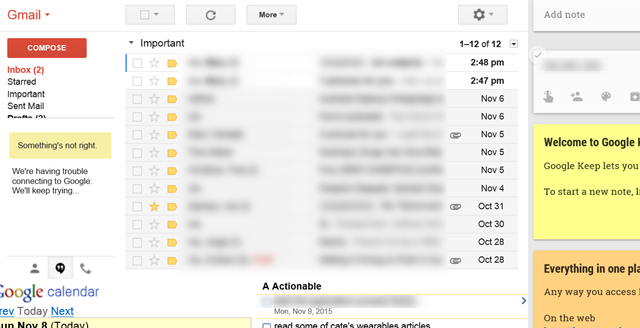
Fordeler
- Gratis
- Enkelt vindusadministrasjon for alle Googles tjenester
ulemper
- Ingen frakoblet modus
- Clunky grensesnitt
- Ikke bedre enn å bruke Google-tjenestene på nettet
CoolTasks gir - uten tvil - den beste visuelle designen sammen med et ekstremt rent grensesnitt. Den rene designen gjør det også enkelt å bruke i dobbelrute-modus. Når den er flyttet til venstre eller høyre på skjermen, komprimerer den visningen, og viser bare oppgavene dine.
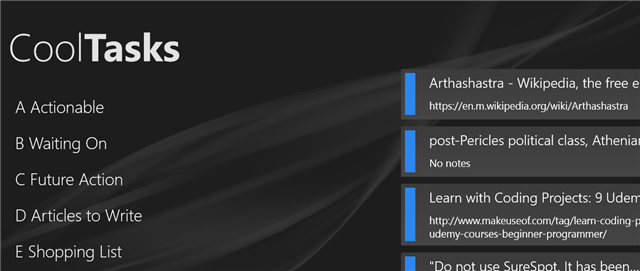
Fordeler
- Helt gratis
- Beste visuelle design
- Enkelt å skyve til venstre eller høyre i Windows 'delt skjermmodus
- Enkel å sette opp og konfigurere
ulemper
- Ingen Google Kalender-integrasjon
- Kan ikke flytte oppgaver fra en liste til en annen
POM-kalender ($ 2,99)
POM Kalender tilbyr en forenklet skjerm og integrasjon med både Google Oppgaver og Google Kalender. Dessverre kjører programmet dårlig og lider av en rekke utviklingsproblemer. På den annen side er det en sjanse for å bli premiere-appen for dobbeltbehandling av Google Oppgaver sammen med Google Kalender.
Når det er sagt krasjet den flere ganger mens jeg testet den, og den svake ytelsen gjorde den ubrukelig. Imidlertid, hvis disse feilene blir utarbeidet, kan POM Kalender være verdt å kjøpe.
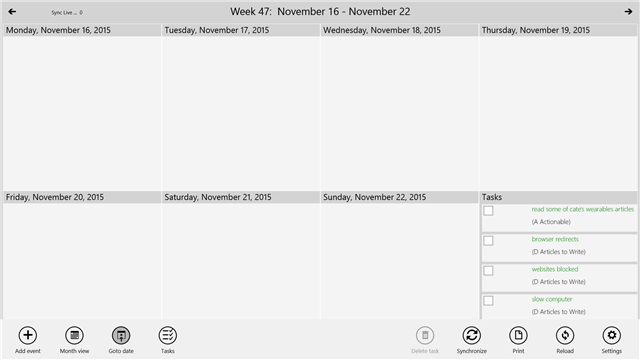
Fordeler
- Kombinerer både Google Tasks og Google Calendar til et enkelt grensesnitt
- Relativt enkelt å sette opp og konfigurere
ulemper
- Mangel på visuell polish
- Treg ytelse
- Ustabil
Hva er den beste Windows Store Task Manager?
Hvis du vil spre Googles tjeneste på flere Windows-enheter, er noen av de beste betalt alternativene er gTasks Pro og Great Tasks Pro. Den beste gratis alternativet er Hot Tasks. Ingen av disse tilbyr integrasjon av Google Kalender, men da gjør det få apper, selv på andre plattformer, som Android (Dag for dag tilbyr begge deler). Fra 2017 tror jeg imidlertid at den best betalte Google oppgavebaserte oppgaveansvarlige er haker. Jeg har ikke vært i stand til å gjøre en full gjennomgang av programvaren, men den dekker praktisk talt alt jeg trenger fra en oppgavebehandler, bortsett fra Google Kalender-integrasjon.
For hardcore anbefaler jeg sterkt å utvikle en mer sofistikert Google Tasks-metode Ta Google Oppgavestyring og planlegging til et helt nytt nivå med GQueuesGoogle Oppgaver fungerer ikke hvis du vil gå utover dagens styring i dag til morgendagens visjonære planlegging. Det er her GQueues trer opp til platen. Les mer . Ryans metode kan ha endret seg gjennom årene, men hans tips om håndtering av oppgaver De 5 budene for å velge riktig oppgave for produktivitetUlike mennesker organiserer seg på forskjellige måter. Så å velge en oppgave-app avhenger virkelig av hva slags person du er. Her er fem bud du kan tenke på for ditt eget produktivitetssystem. Les mer er gyldne. Jeg foreslår også å sjekke Ryan-metoden på integrere Microsoft Excel med Google Oppgaver. Bruk Excel- og Google-oppgaver for å lage det beste målstyringsverktøyet noensinneI det siste har jeg begynt å innse at jeg jobber veldig hardt, men hvis noen spurte meg om jeg ikke føler at jeg jobber mot et større formål, må jeg si at jeg virkelig ikke gjør det. . Les mer
Kannon er en teknisk journalist (BA) med bakgrunn i internasjonale anliggender (MA) med vekt på økonomisk utvikling og internasjonal handel. Hans lidenskaper er i Kina-hentede dingser, informasjonsteknologier (som RSS) og produktivitetstips og triks.


